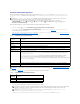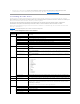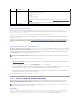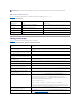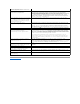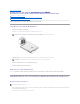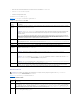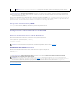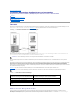Users Guide
Konsolenumleitungssitzungöffnen
WennSieeineKonsolenumleitungssitzungöffnen,startetdieDellVirtualKVM- (vKVM-) Viewer-Anwendung (iDRACView), und der Desktop des Remote-
Systems erscheint im Viewer. Mit iDRACViewkönnenSiedieMaus- und Tastaturfunktionen des Remote-Systems von der lokalen Management Station aus
steuern.
FührenSiefolgendeSchritteaus,umaufderWebschnittstelleeineKonsolenumleitungssitzungzuöffnen:
1. Klicken Sie auf System® RegisterkarteKonsole/Datenträger® KonsolenumleitungundVirtuelleDatenträger.
2. Verwenden Sie auf der Seite KonsolenumleitungundVirtuelleDatenträger die Informationen unter Tabelle11-4, um sicherzustellen, dass eine
Konsolenumleitungssitzungverfügbarist.
Sollten Sie einige der angezeigten Eigenschaftswerte neu konfigurieren wollen, finden Sie entsprechende Informationen unter "Konsolenumleitung und
VirtuellerDatenträgeraufderiDRAC6-Webschnittstelle konfigurieren".
Tabelle 11-4.InformationenzurKonsolenumleitung
DieSchaltflächeninTabelle11-5 sind auf dem Bildschirm Konsolenumleitungskonfigurationverfügbar.
Tabelle 11-5.SchaltflächenderSeiteKonsolenumleitung
3. WenneineKonsolenumleitungssitzungverfügbarist,klickenSieaufViewer starten.
Die Management Station wird mit dem iDRAC6 verbunden und der Desktop des Remote-Systems wird in iDRACView angezeigt.
ANMERKUNG: Der vKVM-Start von einer Windows Vista
®
-ManagementStationkannNeustartmeldungendesvKVMhervorrufen.Siekönnendies
vermeiden,indemSiedieentsprechendenZeitüberschreitungswerteandenfolgendenStelleneinstellen:
Systemsteuerung® Energieoptionen® Energiesparmodus®Erweiterte Einstellungen® Festplatte® Festplatte ausschalten nach
<Zeitüberschreitung> und unter Systemsteuerung® Energieoptionen® Hochleistung® Erweiterte Einstellungen® Festplatte® Festplatte
ausschaltennach<Zeitüberschreitung>.
Eigenschaft
Beschreibung
Konsolenumleitung
aktiviert
Ja/Nein
Videoverschlüsselung
aktiviert
Ja/Nein
Max. Sitzungen
ZeigtdiemaximaleAnzahlunterstützterKonsolenumleitungssitzungenan
Aktive Sitzungen
Zeigt die aktuelle Anzahl aktiver Konsolenumleitungssitzungen an
Mausmodus
Zeigt die aktuell geltende Mausbeschleunigung an. Der Mausmodus muss auf Grundlage des auf dem verwalteten Server
installiertenBetriebssystemtypsausgewähltwerden.
Konsolen-Plugin-Typ
Zeigt den aktuell konfigurierten Plugin-Typ.
ActiveX - Ein Active-X-Viewer wird gestartet. Der Active-X-ViewerfunktioniertnurimInternetExplorerbeiderAusführungauf
einem Windows-Betriebssystem.
Java - Ein Java-Viewer wird gestartet. Der Java-ViewerkanninjedemBrowser,einschließlichInternetExplorer,verwendet
werden.WennderClientaufeinemanderenBetriebssystemalsWindowsausgeführtwird,müssenSiedenJava-Viewer
verwenden. Wenn Sie mit Internet Explorer im Windows-BetriebssystemaufdeniDRAC6zugreifen,könnenSieentwederActive-X
oder Java als Plugin-Typauswählen.
ANMERKUNG: vKVMkönntebeiInternetExplorer8nichtbeimerstenMalstarten,wennJava als Plugin-Typausgewähltist.
Lokales Servervideo
aktiviert
Ja zeigt an, dass die Ausgabe an den iKVM-MonitorwährendderKonsolenumleitungaktiviertist.Nein zeigt an, dass die unter
Verwendung der KonsolenumleitungausgeführtenTasksaufdemlokalenMonitordesverwaltetenServersnichtsichtbarsind.
ANMERKUNG: FürInformationenzurVerwendungdesvirtuellenDatenträgersmitKonsolenumleitung,siehe"VirtuellenDatenträgerkonfigurierenund
verwenden".
Schaltfläche
Definition
Aktualisieren
LädtdieSeiteKonsolenumleitungskonfiguration neu
Viewer starten
ÖffneteineKonsolenumleitungssitzungaufdemRemote-Zielsystem.
Drucken
Druckt die Seite Konsolenumleitungskonfiguration
ANMERKUNG: Esistmöglich,dassnachdemStartenderAnwendungmehrereDialogfeldereingeblendetwerdenkönnen.Umdenunberechtigten
ZugriffaufdieAnwendungzuverhindern,müssenSieinnerhalbvondreiMinutendieseDialogfelderdurchlaufen.AnsonstenwerdenSie
aufgefordert, die Anwendung erneut zu starten.
ANMERKUNG: Wenn in den folgenden Schritten ein oder mehrere Fenster zur Sicherheitswarnung eingeblendet werden, lesen Sie die
Informationen im jeweiligen Fenster und klicken Sie auf Ja, um fortzufahren.